Ja izmantojat mākoņu krātuves pakalpojumu, piemēram, Box, Dropbox vai Microsoft pašu OneDrive, jūs, iespējams, esat pamanījuši, ka tie tiek parādīti kā saites pārlūkprogrammā File Explorer. Varbūt jūs to vēlaties (galu galā tas ir ērts veids, kā ātri piekļūt failiem no šīm mapēm), vai varbūt jums nav.
Ja jūs to nevēlaties, jūs, iespējams, esat pamanījuši, ka nevarat tos tieši noņemt. Vismaz ne viegli. Bet ir triks - tas ir reģistra ielaušanās, tāpēc tiek piemēroti parastie brīdinājumi par ziņojumapmaiņu ar reģistru (piemēram, nedariet to, ja neesat dublējis datoru un esat pārliecināts, ka strādājat reģistrā) - kas ļauj atbrīvoties no šīm ikonām un iztīrīt navigācijas paneli.
1. Ar peles labo pogu noklikšķiniet uz izvēlnes Sākt un noklikšķiniet uz Palaist, lai atvērtu logu Run.
2. Teksta lodziņā ierakstiet regedit un noklikšķiniet uz Labi, lai atvērtu reģistra redaktoru. Jūs varat redzēt uznirstošo logu, kurā jums jautā, vai vēlaties atļaut šai lietotnei veikt izmaiņas jūsu datorā - noklikšķiniet uz Jā, lai turpinātu.
3. Loga redaktora logā noklikšķiniet uz Rediģēt un nolaižamajā izvēlnē atlasiet Atrast .
4. Meklēšanas logā ierakstiet IsPinned un noklikšķiniet uz Find Next .
5. Reģistra redaktors atradīs pirmo System.IsPinnedToNamespaceTree gadījumu. Šajā logā vajadzētu redzēt sākotnējo vienumu ar nosaukumu (noklusējums), veidu, kas norādīts kā REG_SZ, un datus, kas norādīti kā teksta virkne. Jūs meklējat vienumus, kas atrodas jūsu navigācijas panelī, piemēram, Dropbox, Box un OneDrive.
6. Ja (Default) vienuma Data laukā redzat kādu no šiem nosaukumiem (Dropbox, Box, OneDrive uc), pārejiet uz nākamo soli. Ja to neredzat, nospiediet taustiņu F3, lai atrastu nākamo System.IsPinnedToNamespaceTree gadījumu.
7. Ar peles labo pogu noklikšķiniet uz System.IsPinnedToNamespaceTree un noklikšķiniet uz Modificēt. Tiks atvērts logs Edit DWORD (32 bitu).
8. Šajā logā iestatiet vērtības datus uz 0. Noklikšķiniet uz Labi .
9. Atkārtojiet šīs darbības (atrodiet nākamo System.IsPinnedToNamespaceTree gadījumu, noklikšķinot uz taustiņa F3 ), līdz esat veiksmīgi mainījis visu Dropbox, Box, OneDrive un citu programmu vērtību datus, kuru ikonas nevēlaties rādīt jūsu navigācijas panelī.










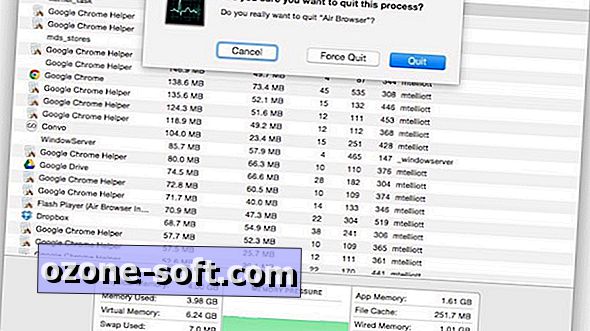


Atstājiet Savu Komentāru